종합적인 비교: 320kbps MP3와 FLAC
소개
"320kbps MP3와 FLAC: 종합적인 비교"를 통해 오디오 충실도를 알아보는 여정을 시작하세요. 널리 사용되는 두 오디오 포맷 간의 미묘한 차이를 자세히 살펴보고 각 포맷의 장점과 한계를 분석합니다.
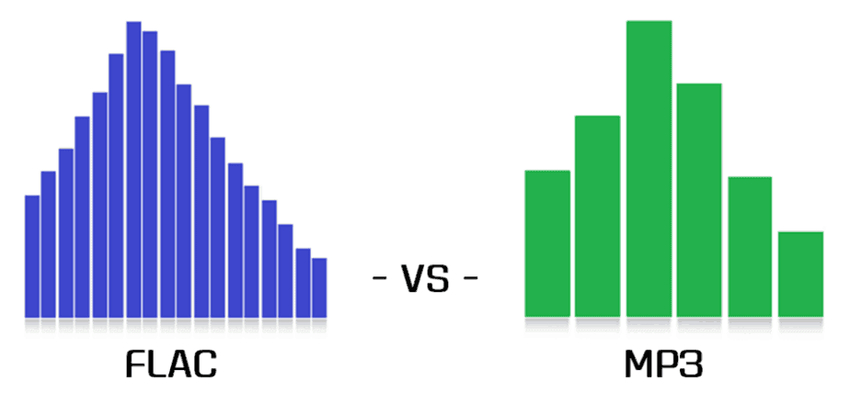
MP3 320kbps와 FLAC의 복잡성을 풀면서, 오디오 변환에 혁명을 일으킬 다목적 도구인 HitPaw Univd를 소개합니다. HitPaw 동영상 변환기를 사용하면 이러한 형식 사이를 정확하고 쉽게 매끄럽게 전환할 수 있습니다.
이 포괄적인 비교를 통해 오디오 품질 환경을 탐색하여 정보에 입각한 결정을 내리고 오디오 라이브러리의 잠재력을 최대한 활용할 수 있도록 도와드립니다.
1부. 320kbps MP3와 FLAC: 오디오 품질 비교
이 부분에서는 MP3 320과 FLAC 포맷의 핵심적인 측면을 살펴보고, 각 포맷의 고유한 특징과 오디오 품질에 미치는 영향을 강조합니다.
320kbps MP3:
이 널리 사용되는 오디오 압축 방식은 파일 크기와 오디오 충실도의 균형을 맞춥니다. 관리 가능한 파일 크기를 유지하면서 고품질 오디오를 제공하므로 스트리밍 및 휴대용 장치에 이상적입니다.
FLAC(무료 무손실 오디오 코덱):
FLAC는 데이터 손실 없이 오디오 품질을 보존하는 것으로 알려진 무손실 압축 포맷입니다. FLAC를 사용하면 오디오가 정보 손실 없이 압축되어 원음과 같은 깨끗한 사운드를 재생할 수 있습니다.
16비트 FLAC와 320kbps MP3를 비교할 때, 일반적으로 무손실이라는 특성으로 인해 FLAC가 더 우수한 음질을 제공합니다. FLAC는 원본 레코딩의 모든 디테일과 뉘앙스를 보존하여 더 나은 다이내믹 레인지와 깊이감으로 더욱 실감나는 사운드를 제공합니다.
각 포맷의 장단점:
320kbps MP3:
장점
- 더 작은 파일 크기
- 다양한 디바이스 및 플랫폼과 폭넓게 호환
단점
- 손실 압축으로 인해 일부 음질 손실이 발생할 수 있습니다
- 무손실 포맷에 비해 제한된 다이나믹 레인지와 깊이
FLAC:
장점
- 무손실 압축으로 음질 손실 없이 오디오 충실도를 보존
- 더 나은 다이내믹 레인지와 깊이로 뛰어난 음질 제공
단점
- MP3에 비해 더 큰 파일 크기
- 특정 디바이스 및 플랫폼과의 제한된 호환성
사용자는 이러한 차이점을 이해함으로써 편의성을 우선시하든, 최상의 오디오 품질을 우선시하든 자신의 필요와 선호에 가장 적합한 포맷을 선택할 수 있습니다.
2부. Flac과 MP3 320kbps 비교: 파일 크기 및 압축
이 섹션에서는 각 포맷에 사용되는 압축 기술과 오디오 품질에 미치는 영향을 조명하면서 FLAC와 MP3 320kbps 간의 파일 크기 차이를 살펴봅니다.
FLAC: 무손실 압축 포맷인 FLAC는 음질 손실 없이 오디오 데이터의 모든 비트를 보존합니다. 따라서 FLAC 파일은 MP3와 같은 압축 포맷보다 더 중요합니다.
320kbps MP3: MP3는 손실 압축 기술을 사용하여 파일 크기를 줄이면서도 허용 가능한 오디오 품질을 유지합니다. MP3는 사람의 귀에 잘 들리지 않는 특정 오디오 주파수를 제거함으로써 FLAC에 비해 파일 크기를 크게 줄일 수 있습니다.
압축 기술: FLAC는 예측 코딩을 사용하여 품질 저하 없이 오디오 데이터를 압축하는 반면, MP3는 지각 코딩을 사용하여 청취자에게 덜 눈에 띄는 오디오 정보를 삭제합니다.
오디오 품질에 미치는 영향: FLAC는 무손실이라는 특성으로 인해 우수한 오디오 품질을 제공하지만 MP3는 파일 크기를 줄이기 위해 약간의 충실도를 희생합니다. MP3에 사용되는 압축 기술로 인해 미묘한 뉘앙스와 다이나믹 레인지가 FLAC에 비해 손실될 수 있습니다.
파일 크기와 오디오 품질 간의 장단점을 이해하면 FLAC와 320kbps MP3 중에서 선택할 때 정보에 입각한 결정을 내릴 수 있습니다. 깨끗한 사운드 재생을 우선시하든 효율적인 저장을 우선시하든, 각 포맷은 각기 다른 선호도와 사용 사례에 맞는 뚜렷한 이점을 제공합니다.
3부. Flac과 MP3 320: 호환성 및 다용도성
이 부분에서는 다양한 장치와 플랫폼에서 320 MP3와 FLAC의 호환성과 활용성을 살펴보고 재생 옵션과 소프트웨어 지원에 대해 조명합니다.
호환성: FLAC 파일은 파일 크기가 크고 널리 채택되지 않아 일부 하드웨어 장치 및 소프트웨어 애플리케이션과의 호환성에 제한이 있을 수 있습니다. 반면 320kbps MP3는 스마트폰, 컴퓨터, 휴대용 미디어 플레이어 등 다양한 장치에서 폭넓게 호환됩니다.
다용도성: FLAC은 뛰어난 음질을 제공하지만 MP3는 파일 크기가 작고 광범위하게 지원되므로 재생 옵션과 소프트웨어 호환성 측면에서 더 다양한 용도로 사용할 수 있습니다. MP3는 거의 모든 미디어 플레이어와 스트리밍 플랫폼에서 지원되므로 사용자가 음악 라이브러리에 더 유연하게 액세스할 수 있습니다.
FLAC과 MP3 중 선택하기 320 MP3는 개인의 선호도와 요구 사항에 따라 다릅니다. FLAC은 오디오 충실도가 뛰어나지만 MP3는 뛰어난 호환성과 다용도성을 제공하기 때문에 편리하고 폭넓은 지원을 원하는 많은 사용자가 선호합니다. 이러한 요소를 이해하면 사용자는 자신의 필요와 선호도에 따라 정보에 입각한 결정을 내릴 수 있습니다.
4부. 전문가 팁: FLAC와 320kbps MP3 간 변환
HitPaw Univd는 가장 추천하는 형식 변환 프로그램입니다
320kbps MP3와 FLAC 간의 원활한 변환을 원한다면 HitPaw Univd (HitPaw Video Converter)만 있으면 됩니다. 이 다목적 형식 변환 프로그램은 사용자 친화적인 인터페이스와 강력한 기능을 제공하여 오디오 애호가와 전문가에게 최고의 선택이 될 것입니다.
HitPaw Univd는 사용자가 FLAC와 320kbps MP3 사이의 오디오 파일을 정확하고 쉽게 변환할 수 있도록 지원합니다. 직관적인 디자인과 강력한 기능을 갖춘 HitPaw Univd는 변환 과정 내내 모든 음표와 톤이 무결성을 유지하도록 보장합니다.
FLAC로 오디오 충실도를 유지하든 MP3로 파일 크기를 최적화하든, HitPaw Univd는 원하는 결과를 얻는 데 필요한 도구를 제공합니다. 지금 바로 HitPaw Univd의 편리함과 효율성을 경험하고 오디오 라이브러리의 잠재력을 최대한 활용하세요.
기능
HitPaw Univd는 단순한 형식 변환 도구가 아니라 모든 멀티미디어 요구 사항을 충족하도록 설계된 종합적인 비디오 처리 소프트웨어입니다. 다양한 강력한 기능을 갖춘 이 프로그램은 320kbps MP3와 FLAC 사이의 뉘앙스를 탐색하는 사용자를 위한 최고의 원스톱 솔루션입니다.
- 사진/비디오 형식 변환: 다양한 사진 및 동영상 형식을 원활하게 변환하여 다양한 장치와 플랫폼에서 호환성을 보장합니다.
- 동영상 편집: 트리밍, 자르기, 자막 추가, 효과 적용 등 전문가 수준의 편집 도구로 동영상을 개선하여 시청자의 마음을 사로잡는 멋진 비주얼을 만들 수 있습니다.
다양하고 강력한 기능을 갖춘 HitPaw Univd는 사용자가 320kbps MP3와 FLAC의 차이점을 탐색하는 동시에 선호도에 따라 오디오 파일을 최적화하는 데 필요한 도구를 제공합니다.
단계
-
1. 소프트웨어가 열리면 메인 화면의 왼쪽 상단에 있는 메뉴에서 오디오 추가를 선택합니다. 오디오 파일을 보드에 끌어다 놓아 변환합니다. 비디오 추가를 선택하거나 파일을 애플리케이션으로 끌어다 놓아 비디오에서 오디오를 추출합니다.

-
2.특정 파일의 출력 형식을 선택하려면 각 파일의 오른쪽 아래 모서리에 있는 역삼각형을 클릭합니다. 왼쪽 아래 모서리에 있는 모두 변환을 클릭하여 가져온 모든 파일에 대한 표준 출력 형식을 선택합니다.
오디오 탭을 선택하여 출력 형식 옵션에서 필요한 형식을 선택할 수 있습니다. 다음으로 출력 품질을 선택합니다.

출력 포맷을 선택한 후 편집 아이콘을 클릭하여 인코더, 샘플 레이트, 비트 전송률 및 기타 포맷 특성을 변경할 수 있습니다.

출력 형식을 선택한 후 메인 인터페이스에서 파일 형식과 크기 정보를 확인할 수 있습니다.

-
3.선택에 만족하면 무손실 품질로 변환 또는 Windows에서 모든 파일 변환을 클릭합니다.

-
4.상단의 변환됨 옵션에서 변환된 파일을 볼 수 있습니다. 완성된 파일을 보려면 폴더 열기를 클릭합니다. 필요한 오디오 조정을 하려면 목록 조정에 추가를 선택합니다.
 >.
>.
5부. 320kbps MP3와 FLAC의 자주 묻는 질문
Q1. 320kbps MP3는 좋은 음질인가요?
A1. 예. 320kbps MP3는 대부분의 청취자에게 적합한 CD에 가까운 고음질 오디오를 제공합니다.
Q2. FLAC과 MP3의 차이점을 알 수 있나요?
A2. 예, FLAC는 일반적으로 MP3보다 풍부한 디테일과 선명도로 뛰어난 오디오 품질을 제공합니다.
Q3. FLAC 음질은 몇 kbps인가요?
A3. FLAC 품질은 일반적으로 비압축 무손실 형식으로 측정되므로 고정된 비트 전송률은 없지만 일반적으로 600~1200kbps 범위입니다.
결론
결론적으로, 320kbps mp3와 flac의 비교는 오디오 품질과 파일 크기 사이의 균형이 얼마나 중요한지 보여줍니다. HitPaw Univd (HitPaw Video Converter)로 사용자는 형식 제한을 뛰어넘는 다목적 도구에 액세스하여 원활한 변환과 강력한 편집 기능을 사용할 수 있습니다.
원음 그대로의 사운드 재생을 우선시하든 효율적인 저장을 우선시하든, HitPaw Univd는 사용자의 선호도에 따라 오디오 파일을 최적화할 수 있는 도구를 제공합니다. 지금 바로 그 차이를 경험하고 오디오 라이브러리의 잠재력을 최대한 활용하세요. 지금 HitPaw Univd를 사용해보고 멀티미디어 경험을 새로운 차원으로 끌어올리세요










 >.
>.

 HitPaw VikPea
HitPaw VikPea HitPaw FotorPea
HitPaw FotorPea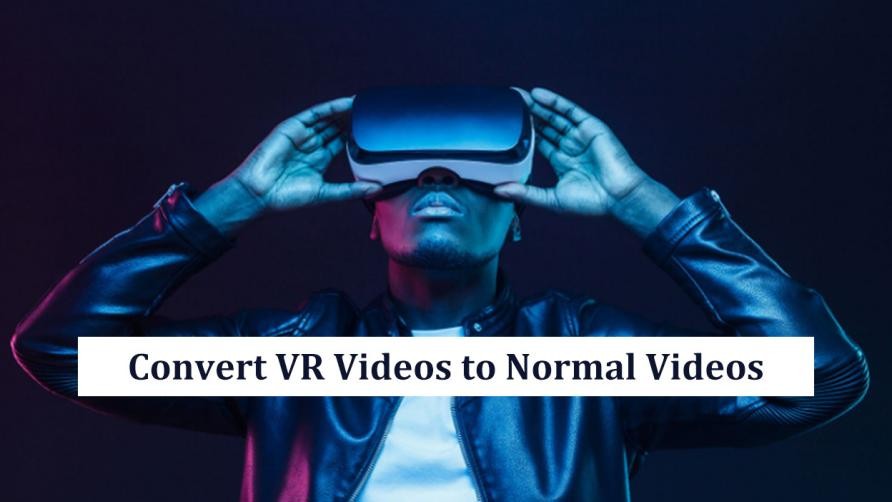



기사 공유하기:
제품 등급 선택:
김희준
편집장
새로운 것들과 최신 지식을 발견할 때마다 항상 감명받습니다. 인생은 무한하지만, 나는 한계를 모릅니다.
모든 기사 보기댓글 남기기
HitPaw 기사에 대한 리뷰 작성하기